Hai creato un canale Youtube ed hai intenzione di fare una diretta Youtube per poter interagire con il tuo pubblico ma hai riscontrato difficoltà nel realizzarlo?
Non preoccuparti!
In questo articolo ti guiderò passo dopo passo nella creazione di una live in modo semplice, veloce e soprattutto efficace!
Diretta Youtube: Come accedere a Youtube Live
Per trasmettere video in diretta Youtube, devi prima andare sulla dashboard di YouTube Live. Quando accedi al tuo account YouTube, fai clic sulla foto del profilo del tuo canale YouTube in alto a destra, quindi clicca “Creator Studio” come mostrato nell’immagine sotto .
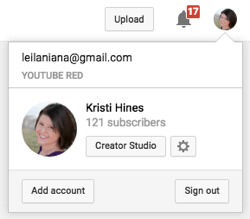
Successivamente, clicca su “Diretta streaming” nel menu della barra laterale a sinistra.
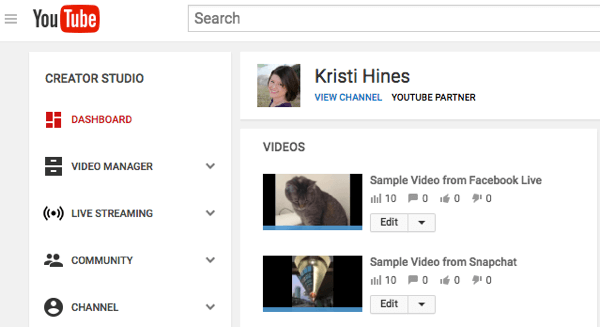
Se è la prima volta in cui trasmetti in diretta, ti verrà mostrata una schermata iniziale di benvenuto. In questa sezione collegherai un numero di telefono al tuo canale e otterrai un link da condividere con il tuo pubblico quando inizierà la diretta Youtube.
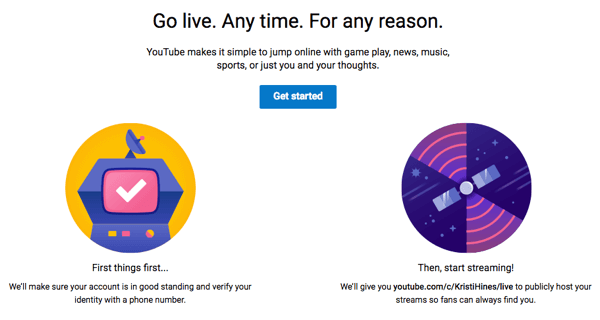
Il link condivisibile in genere è di questo tipo: youtube.com/c/username/live.
Dopo aver inserito il tuo numero di telefono , accetta i termini e le condizioni per l’utilizzo di YouTube Live: quindi verrai indirizzato alla tua dashboard YouTube Live.
Imparare ad utilizzare la dashboard
Prima di iniziare il tuo primo streaming, ti consigliamo di familiarizzare con la dashboard.
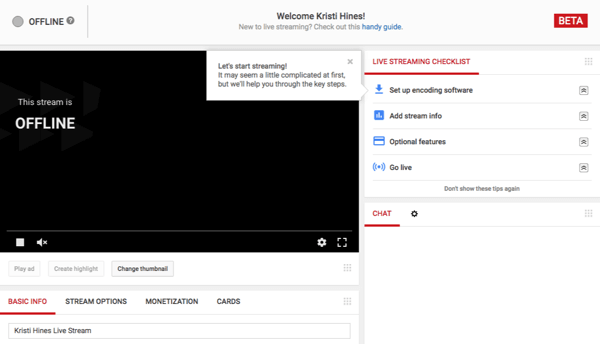
Quando usi YouTube Live per la prima volta, consulta l’elenco di controllo in alto a destra.
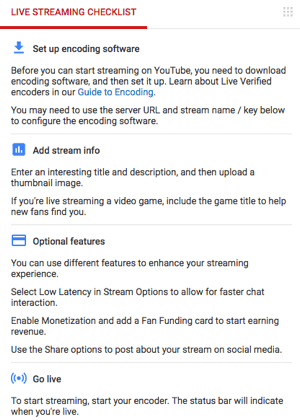
Questa sezione ti guiderà attraverso il processo di inizio della tua prima diretta Youtube, come mostrato di seguito.
Esplora la chat
Sotto l’elenco di controllo, vedrai la finestra chat. Qui è dove le persone interagiranno con te durante la diretta.
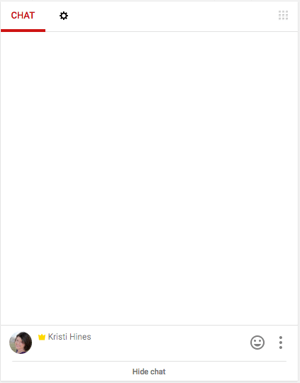
Se vuoi chattare con i tuoi spettatori, basta scrivere nella sezione apposita; clicca sui tre puntini in basso a destra, come mostrato nell’immagine sotto, per scoprire altre funzioni.
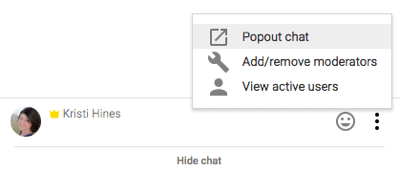
Se preferisci, puoi disattivare completamente la chat utilizzando l’icona della rotellina delle impostazioni nella parte superiore della finestra della chat.
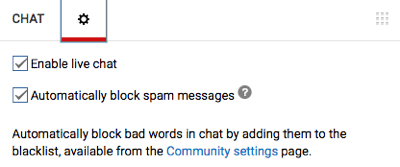
La casella della griglia visualizzata in alto a destra nella chat e altri widget nella dashboard di YouTube Live ti consente di organizzare la dashboard in base alle tue esigenze .
Aggiungere i dettagli dell’evento
La sezione delle “informazioni” è dove si configurano i dettagli sulla tua diretta Youtube. È simile alle informazioni che inseriresti se caricassi un normale video su YouTube, ma con la possibilità di aggiungere più opzioni.
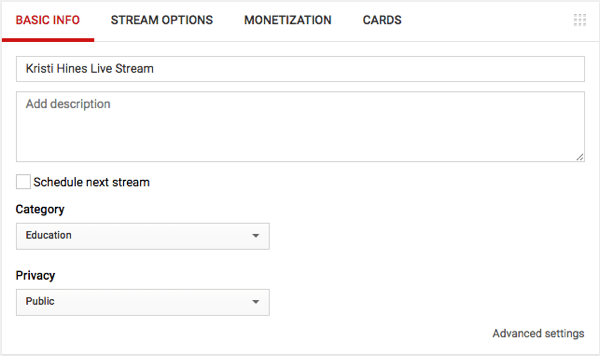
Inizia inserendo il titolo dell’evento, la descrizione,pianifica la diretta, la categoria e le opzioni sulla privacy come mostrato sotto .
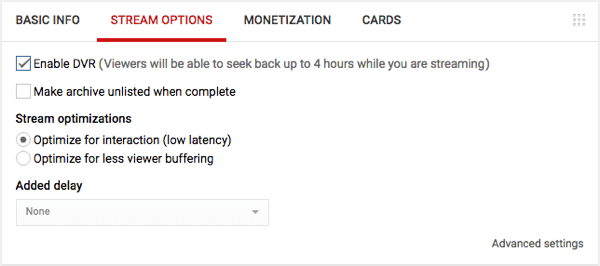
Quindi cliccare nella sezione “Opzioni” per abilitare altre impostazioni della diretta .
Se vuoi guadagnare dalla diretta Youtube , fai clic sulla scheda “Monetizzazione”, ed in seguito su “Monetizzare con le ads”, supponendo che il tuo canale YouTube sia collegato a Google AdSense, oppure utilizzando Youtube TrueView.

Ultimo ma non meno importante, clicca su “Impostazioni avanzate” nell’angolo in basso a destra per visualizzare tutte le impostazioni aggiuntive per la YouTube Live .
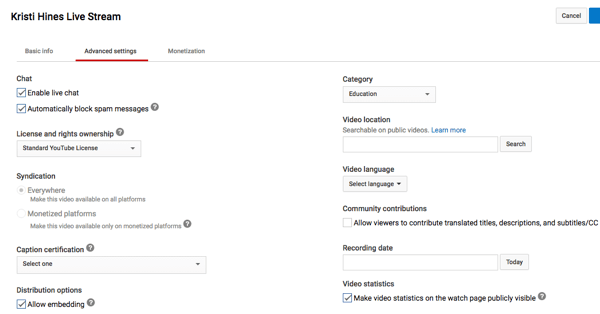
Software di codifica
Per avviare una diretta Youtube da desktop, è necessario un software specifico, tra cui Open Broadcast Software , software gratuito per utenti Mac e Windows.
Per connettere Open Broadcast Software a YouTube Live , è necessario andare in “Configurazione encoder” come mostrato nell’immagine sotto .
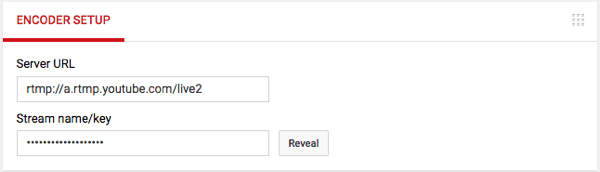
Immettere queste informazioni anche nelle impostazioni del software Open Broadcast .
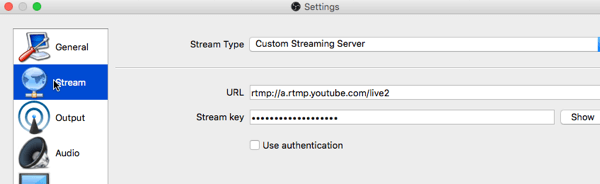
Iniziare la tua prima diretta Youtube
Quando sei pronto per avviare il tuo primo YouTube Live, avvia semplicemente lo streaming dal tuo software. Se si utilizza il software Open Broadcast, selezionare le origini di input come la webcam (dispositivo di acquisizione video), il desktop (cattura dello schermo o acquisizione della finestra) e l’acquisizione dell’ingresso audio.
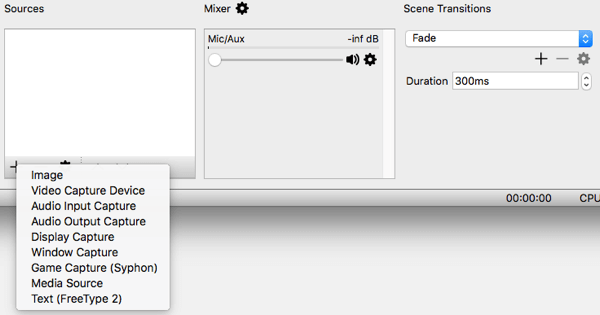
Una volta selezionati, dovresti vedere un’anteprima di ciò che vedrà il tuo pubblico .
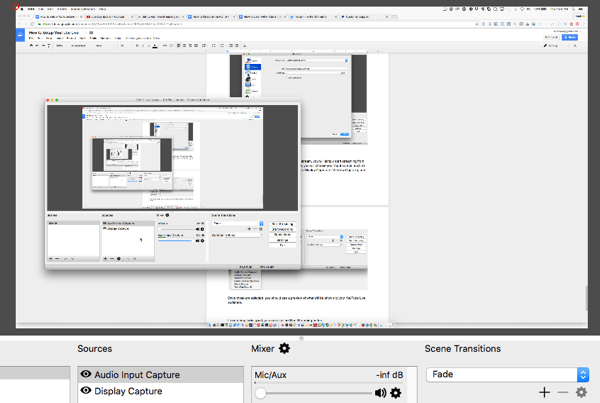
Se sei pronto ad iniziare la tua diretta Youtube, clicca sul pulsante “Avvia streaming”.
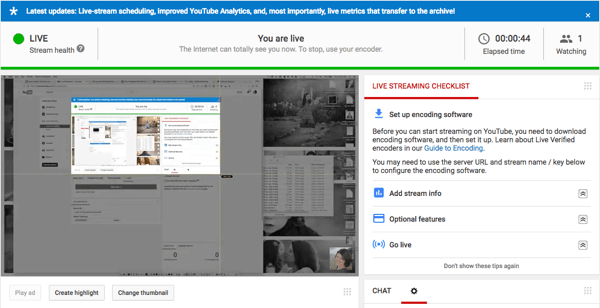
I tuoi spettatori, quando accedono a YouTube, vedranno la tua diretta insieme alla finestra di chat accanto.
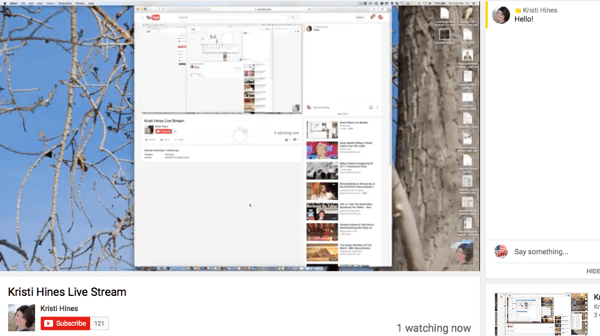
Durante lo streaming, puoi controllare Analytics per vedere quante persone sono online guardando il tuo streaming e condividono la tua diretta Youtube .
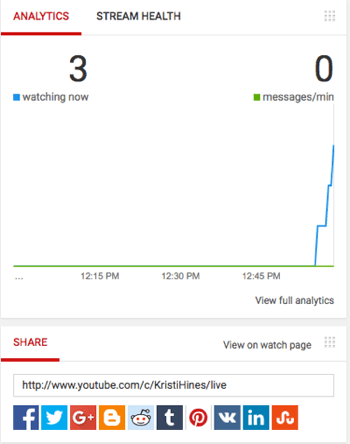
Al termine della tua live, su Open Broadcast Software, fai clic sul pulsante “Interrompi streaming” in basso a destra.
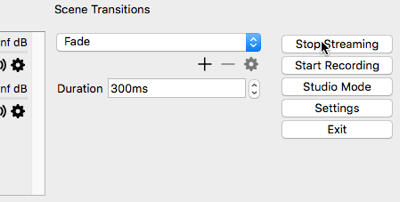
Youtube Analytics
Una volta terminato il tuo evento, il video verrà aggiunto al tuo canale e sarà disponibile o meno per gli spettatori di YouTube anche in seguito, a seconda delle impostazioni sulla privacy inserite al momento della configurazione della diretta.
Quando fai clic su una delle tue dirette, vedrai il pulsante “Analytics” sotto il video, che ti permetterà di vedere il coinvolgimento degli spettatori durante la tua sessione di streaming.
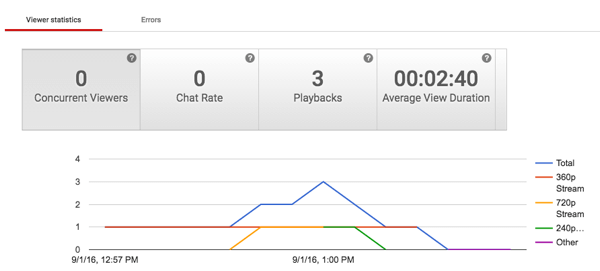
Condivisione della live su altre reti
Ti piacerebbe riutilizzare la tua diretta Youtube? Vai su “Gestione video”, clicca sulla freccia a discesa accanto a “Modifica”, quindiscarica il file MP4.
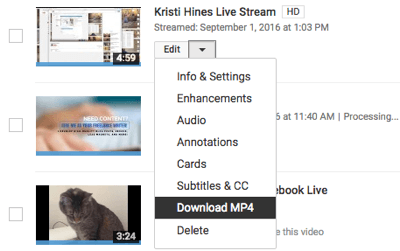
Puoi condividere i tuoi video su Facebook, SlideShare e altre reti a tuo piacimento.
Conclusione
Come abbiamo visto, è importante saper fare una diretta Youtube per poter interagire in modo più diretto con i tuoi followers; per farti sembrare più “reale” e meno “virtuale”.
Soprattutto se hai un’azienda, attraverso le dirette fortificherai il tuo legame con i tuoi clienti!
Cosa ne pensi, quindi, di YouTube Live? L’hai già provato?
Fammelo sapere nei commenti qui sotto!





